win7电脑文件夹颜色怎么更改|win7文件夹颜色更改方法
发布时间:2017-01-14 16:26:33 浏览数:
win7电脑文件夹颜色怎么更改?如何修改文件夹的图标和颜色方法 如何更改Win7电脑文件夹的颜色。我们在使用电脑的时候,有的时候因为个人的爱好需要对电脑进行一些设置。当我们想要把电脑中文件夹的颜色改变的时候,应该怎么操作呢?一起来看看吧。
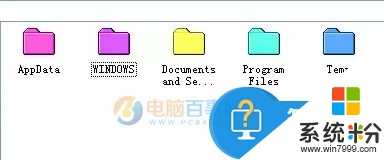
win7文件夹颜色更改方法:
1、首先在电脑中下载安装RainbowFolders工具,并打开,如图所示。
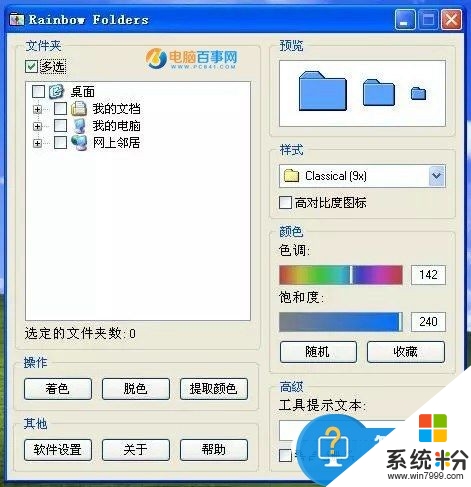
2、然后在工具左侧选择想要设置颜色的文件夹,打钩,并在右侧选择喜欢的颜色,如图所示。
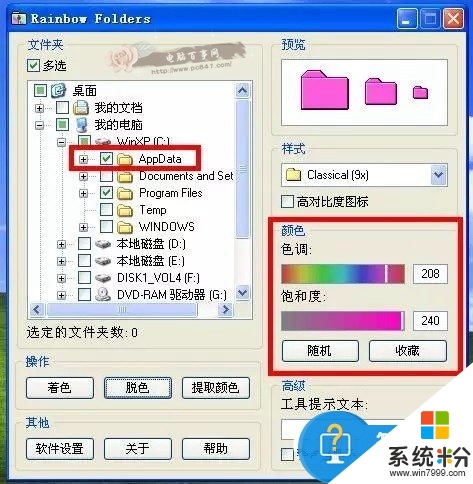
3、接下来选择着色,然后文件夹就有设置的颜色效果了。
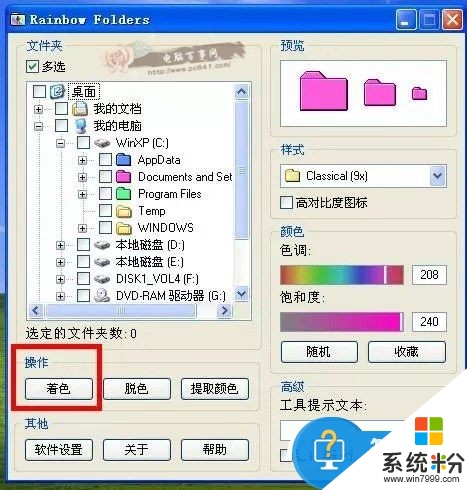
4、此外,如果想要去除颜色,方法也很简单,选中文件夹,然后点击工具下方的“脱色”就还原了。
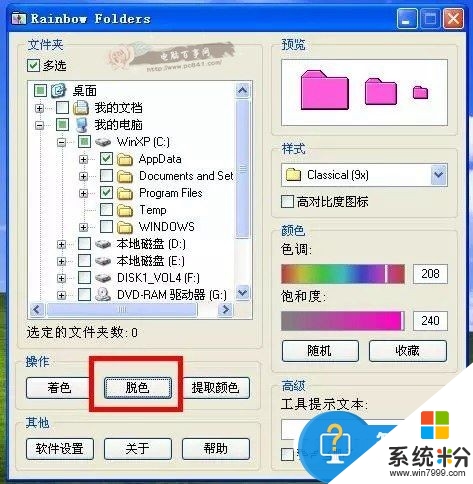
【win7电脑文件夹颜色怎么更改】按照上述步骤来设置就能完成了,希望以上的教程能帮到有需要的小伙伴。还有其他的官方电脑系统下载后使用的故障需要处理的话,欢迎上系统粉咨询。